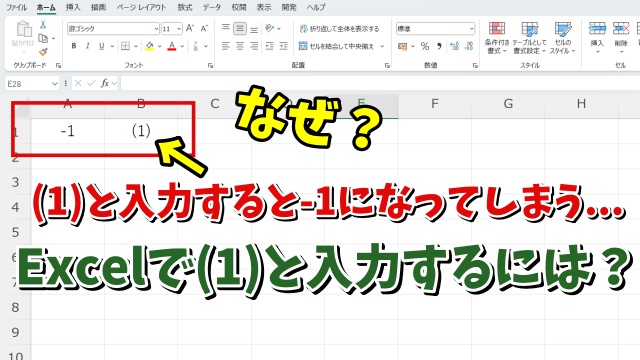- 当ページはアフィリエイト広告を利用しています
今回はExcelでかっこ付きの数値を
入力する方法をご紹介します
<スポンサードリンク>
Excelではかっこ付きの数字
たとえばですが(1)と入力すると
数値に変換されて -1 と表示されます
では入力した通り(1)と表示したい場合
どうすれば良いかというと
一番先頭に「’」(シングルクォーテーションマーク)
を入力することによって
※「Shift+7」で入力できます
その後に入力したデータは
文字列となるのでそのまま(1)と
表示されるようになります
ちょっとしたことですが
覚えておくと良いでしょう
動画では実際の操作も含めて
より具体的に解説していますので
気になる方は以下よりご覧ください↓
ではでは今回はこのへんで
<スポンサードリンク>